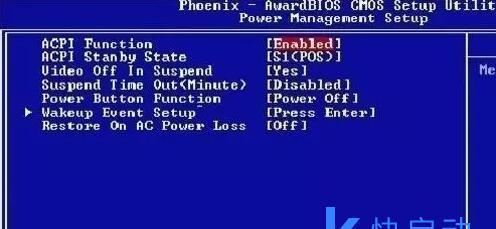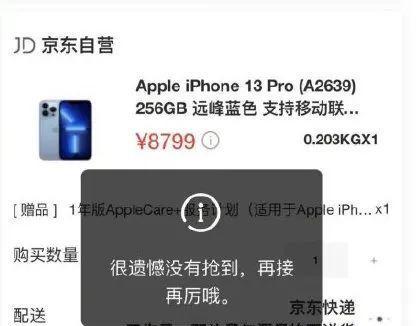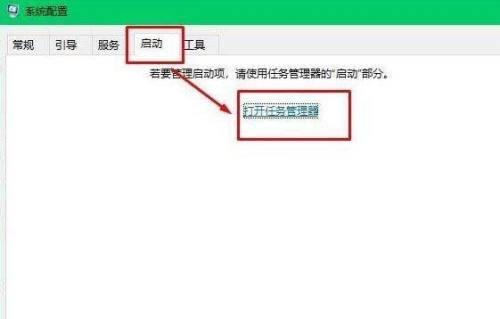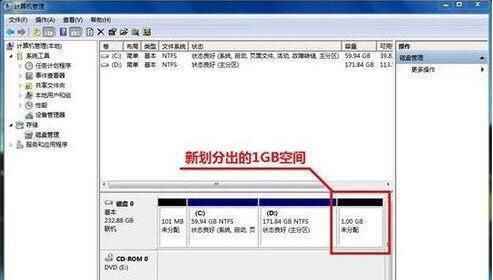u盘无法读取怎么办?有哪些专业修复方法?
在使用电脑时,U盘是一个不可或缺的工具,它方便快捷地存储和传输数据。然而,遇到U盘无法读取的情况时,难免令人头疼。本文将为你提供一些专业修复方法,帮助你解决U盘无法读取的问题,并确保你能够顺利恢复U盘中的宝贵数据。
一、识别U盘无法读取的原因
在尝试修复之前,首先我们需要了解导致U盘无法读取的原因,这些原因可能包括:
1.U盘驱动程序问题:驱动程序可能已损坏或已过时。
2.文件系统错误:U盘可能由于不当拔出等原因出现文件系统错误。
3.硬件故障:U盘的硬件可能有物理损伤或老化。
4.文件系统损坏或格式错误:U盘可能被错误地格式化或文件系统受损。
5.操作系统问题:电脑的操作系统可能无法正确识别U盘。
接下来,让我们进入真正的修复流程。
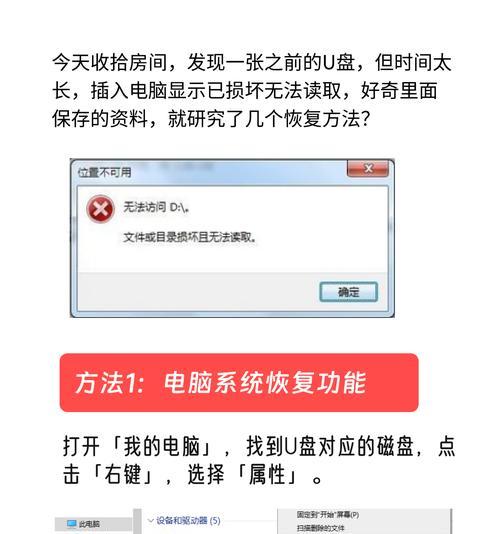
二、检查电脑设备管理器
在深入修复前,检查电脑的设备管理器:
1.打开设备管理器
在电脑上右键点击“此电脑”或“我的电脑”,选择“管理”,然后在系统工具中找到并打开“设备管理器”。
2.查找存储控制器
在设备管理器中找到“磁盘驱动器”或“通用串行总线控制器”,看看U盘是否显示在此列表中。如果没有出现,可能是电脑无法识别U盘。
3.更新驱动程序
右键单击U盘所对应的设备,并选择“更新驱动程序软件”。如果系统找不到新的驱动程序,尝试手动下载并安装最新驱动。
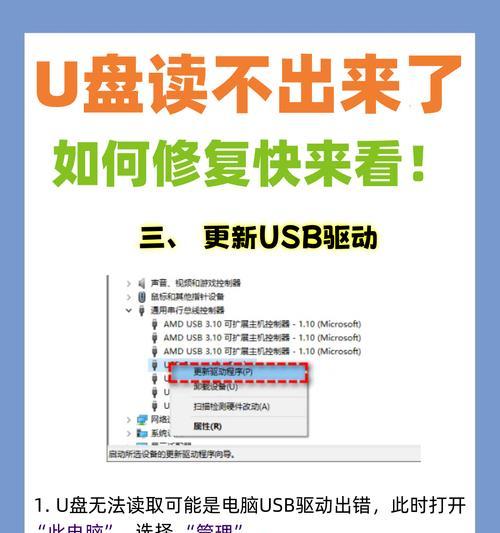
三、检查U盘文件系统
接下来,利用Windows的内置工具检查U盘的文件系统:
1.将U盘插入电脑
确保U盘已正确连接到电脑。
2.打开磁盘检查工具
在搜索中输入`cmd`,打开命令提示符,在命令提示符中输入`chkdskX:/f`(假设X是你的U盘盘符)并按回车键。
3.修复文件系统错误
命令提示符将执行检查并尝试修复U盘的文件系统。如果提示需要修复,按照指示操作。

四、使用第三方软件尝试修复
如果以上方法都未能解决U盘无法读取的问题,可以考虑使用第三方软件进行修复:
1.下载并安装U盘修复工具
有许多软件如TestDisk、EaseUSDataRecoveryWizard等可以用来修复U盘。
2.执行U盘修复或恢复数据
按照软件指示尝试进行修复,注意,一些操作可能会导致数据丢失,因此这一步需谨慎进行。
五、物理检查U盘
如果前面的方法都无效,可能是U盘硬件故障:
1.检查U盘外观
确保U盘没有明显的物理损伤。
2.尝试在其他电脑上使用
将U盘插入另一台电脑,检查是否能够被其它电脑识别。
3.尝试不同的USB端口
有时候,U盘不能被读取可能仅仅是由于USB端口的问题。
六、数据恢复处理
在修复U盘的过程中,如果你担心数据丢失,可以考虑:
1.数据救援软件
使用如Recuva、R-Studio等数据救援软件,看是否能够恢复丢失的数据。
2.专业数据恢复服务
如果自行修复不成功且数据非常重要,建议寻求专业数据恢复服务。
七、预防U盘无法读取的措施
经过一番努力后,如果成功修复了U盘,为了避免未来再出现类似问题,建议采取以下预防措施:
1.安全弹出U盘:在弹出U盘前,确保已安全移除设备。
2.定期检查和更新驱动程序:确保U盘的驱动程序总是最新的。
3.避免非法操作:不当拔出U盘可能会损坏文件系统。
4.备份数据:定期备份U盘中的重要数据,以防止意外丢失。
八、
U盘无法读取可能会带来诸多不便,但通过以上方法,大多数情况下我们都能找到问题的原因,并采取相应的措施进行有效的修复。重要的是,记得在进行任何修复步骤之前备份重要数据,以防数据丢失。希望本文提供的专业修复方法能够帮助你解决U盘无法读取的问题,并且在未来能够防患未然。
版权声明:本文内容由互联网用户自发贡献,该文观点仅代表作者本人。本站仅提供信息存储空间服务,不拥有所有权,不承担相关法律责任。如发现本站有涉嫌抄袭侵权/违法违规的内容, 请发送邮件至 3561739510@qq.com 举报,一经查实,本站将立刻删除。
相关文章
- 站长推荐
-
-

Win10一键永久激活工具推荐(简单实用的工具助您永久激活Win10系统)
-

华为手机助手下架原因揭秘(华为手机助手被下架的原因及其影响分析)
-

随身WiFi亮红灯无法上网解决方法(教你轻松解决随身WiFi亮红灯无法连接网络问题)
-

2024年核显最强CPU排名揭晓(逐鹿高峰)
-

光芒燃气灶怎么维修?教你轻松解决常见问题
-

解决爱普生打印机重影问题的方法(快速排除爱普生打印机重影的困扰)
-

红米手机解除禁止安装权限的方法(轻松掌握红米手机解禁安装权限的技巧)
-

如何利用一键恢复功能轻松找回浏览器历史记录(省时又便捷)
-

小米MIUI系统的手电筒功能怎样开启?探索小米手机的手电筒功能
-

华为系列手机档次排列之辨析(挖掘华为系列手机的高、中、低档次特点)
-
- 热门tag
- 标签列表
- 友情链接